[Top 6] Los mejores compresores de video para Reducir el tamaño del archivo de video
Bajo alguna circunstancia, necesitará comprimir archivos de video:
1.Los videos en tamaño grande cuestan demasiado tiempo y datos para enviarlos a sus amigos.
2.No hay espacio en su dispositivo para almacenar videos de gran tamaño.Algunos sitios web o plataformas sociales no admiten la carga de archivos de video grandes.
3.Necesita videos de tamaño específico para cumplir con los requisitos de la tarea.
…
Luego irá a Google por buscar un compresor para reducir el tamaño del video y rápidamente descubre que muchos de los compresores de video comprometen demasiada calidad de video al reducir el tamaño del archivo o no cumplen con sus requisitos.Para deshacerse de estos problemas, compilamos los mejores compresores para su computadora o teléfono.Para que quede claro de un vistazo, se enumeran sus pros y contras.¡Sigue leyendo para seleccionar uno que te guste!
Soluciones perfectas: el mejor compresor de video para Windows y Mac
# Top 1.VideoSolo Video Converter Ultimate-el compresor más profesional
VideoSolo Video Converter Ultimate separa una herramienta "Video Compressor" específicamente en su versión de Windows que le ayuda a comprimir archivos de video.Ocupa el primer lugar en mis calificaciones porque es fácil de operar y profesional.Puede ajustar la relación de compresión o el tamaño del archivo directamente para comprimir el tamaño del archivo de video.Y es posible configurar el formato, la resolución y la tasa de bits.
Aviso: La versión para Mac no tiene este "Compresor de video" independiente.Pero también puede comprimir archivos de video ajustando su resolución y tasa de bits antes de la conversión.

# [3 simples pasos] Cómo comprimir video con VideoSolo Video Converter Ultimate
Este compresor de video es realmente simple de usar, solo necesita 3 simples pasos para terminar el objetivo a continuación.Además, puede descargar la versión de prueba gratuita para seguir los pasos.
Paso 1. Vaya a "Toolbox" y seleccione el "Video Compressor"

Paso 2. Haga clic en el icono "+" para agregar el archivo de video que desea comprimir.

Paso 3. Después de agregar el archivo, puede ajustar la proporción de compresión o el tamaño del archivo.Luego haga clic en el botón "Comprimir" para iniciar el proceso.

Hay algunas ventajas especiales de VideoSolo Video Converter Ultimate:
1.Proporcione la función de vista previa para verificar si la calidad del video comprimido satisface sus necesidades.
2.Have un gran equilibrio en el tamaño del video y la calidad del video después de la compresión.
3.Admite aceleración de hardware al comprimir el video.
4.No recopilará ni analizará archivos privados del usuario como algunos de los gratuitos en línea compresores de video.
# Top 2.VideoSmaller: un compresor inteligente y en línea para Mac/Windows
VideoSmaller tiene una interfaz hermosa, brillante y fácil de usar.Ofrece un método gratuito para comprimir video en línea para Mac/Windows.Para algunos de mis archivos de video, se puede comprimir a más del 80%.Este sitio afirma que el video que cargue se eliminará automáticamente después de unas horas para mantener la seguridad del usuario en privado.
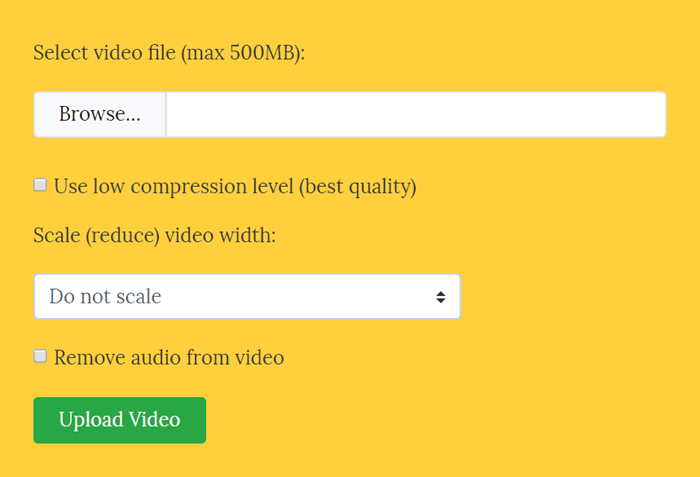
# Pros
1.Admite múltiples formatos de archivo, incluidos MKV, MP4, AVI, MPEG, MOV, etc.
2.Buena protección de privacidad.
# Contras
1.El tamaño del video de carga de soporte llega a 500 MB.
2.Se puede usar en un teléfono móvil para comprimir directamente el video en su teléfono.Sin embargo, no puedo descargar el video que comprimo en mi iPhone.
3.Solo puede comprimir un video a la vez.
4.Hay anuncios en su interfaz de compresión.
# Top 3.Freemake Video Converter: convierte videos grandes HD y 4K para Windows
Freemake Video Converter es otro compresor de video que presentaré hoy.Afirma que puede comprimir videos en más de 500 formatos.Se puede usar la versión gratuita, pero existen algunas limitaciones como la marca de agua en el video de salida y una velocidad de compresión más lenta en comparación con la versión paga.
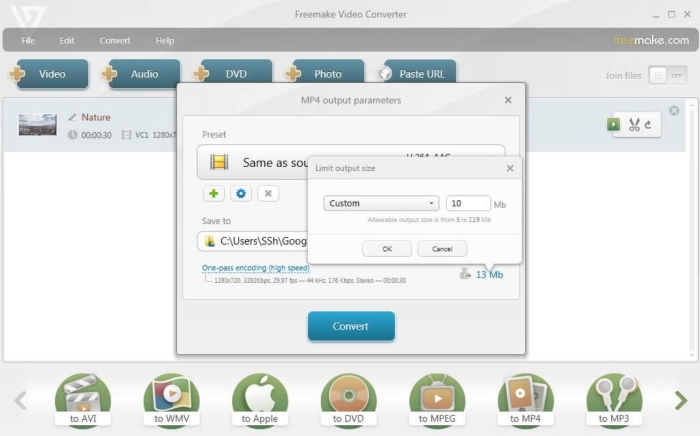
# Pros
1.Supprot 500+ formatos que incluyen la mayoría de los formatos populares.
2.Versión gratuita para probar.
# Contras
1.Versión de Windows solamente.
2.Velocidad de compresión lenta en la versión gratuita.
# Arriba 4.YouCompress-Compresor de video en línea fácil de usar
YouCompress es un compresor de video en línea gratuito que, en mi opinión, está diseñado para principiantes.Tiene una interfaz intuitiva y no requiere configuración.No hay marca de agua en el video de salida.
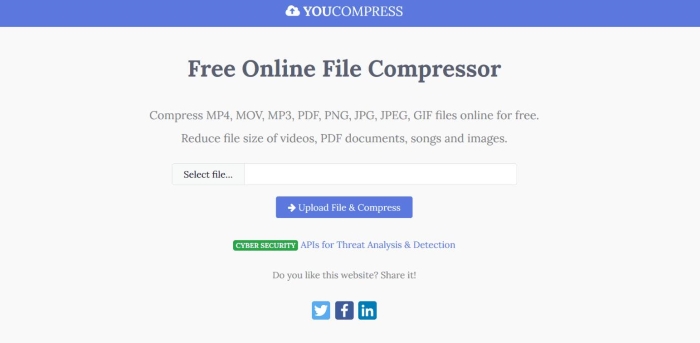
# Pros
1.Herramienta en línea fácil de usar.
2.Sin marca de agua.
# Contras
1.Formatos admitidos: solo MOV, MP4, AVI.
2.Sin opciones avanzadas.
Recomendaciones adicionales: el mejor compresor de video para iOS y Android
# Shrink Videos-Potente compresor iOS
Con calificaciones altas(4.7/5)en App Store, Shrink Videos funciona bien en la reducción del tamaño de archivo de video.Puede reducir el tamaño en un 80% o más, lo que le ayuda a ahorrar más espacio en su iPhone/iPad.Vale la pena mencionar que es un programa tan ligero que solo ocupa 8,6 MB.Shrink Videos admite la compresión por lotes.Pero no es una aplicación totalmente gratuita y hay anuncios en su interfaz.
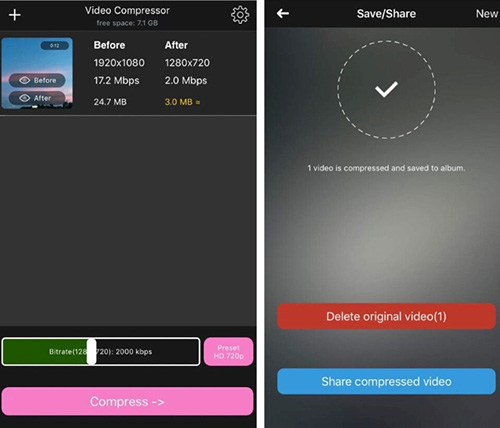
# VidCompact-Compresor de Android útil
Vidcompact no es solo un compresor útil para Android, sino también un convertidor de video y un recortador de video.Afirma que es compatible con casi todos los dispositivos como Blackberry, Lumia, Samsung Galaxy, Huawei, etc.El punto más importante es que puede comprimir videoclips de cualquier tamaño con alta calidad.Por cierto, califica 4.5 en Google Play Store.Sin embargo, si no se ha suscrito al VIP, no puede importar archivos superiores a 1080P para la compresión.
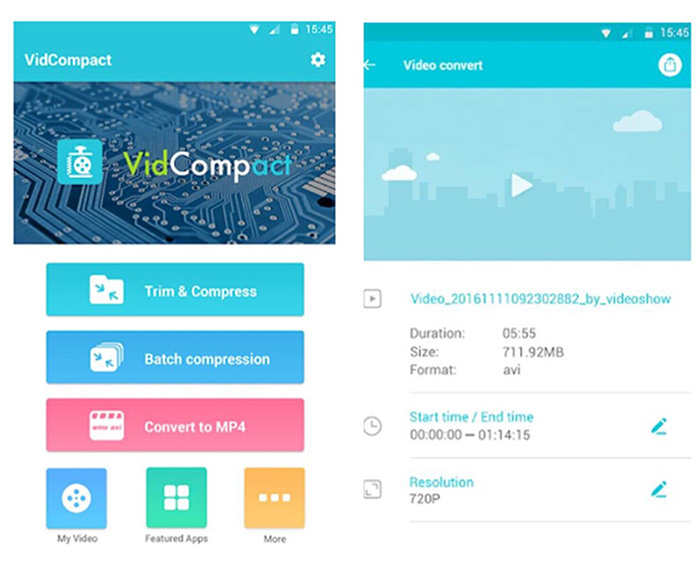
De acuerdo con la introducción anterior, ¿ha encontrado el mejor compresor de video para reducir el tamaño de su archivo de video? Puede elegir el adecuado según su dispositivo.En mi opinión, recomiendo el software más profesional y estable: VideoSolo Video Converter Ultimate.Alternativamente, si tiene una sugerencia mejor, ¡díganos dejando un comentario a continuación!¡Disfrutar!




